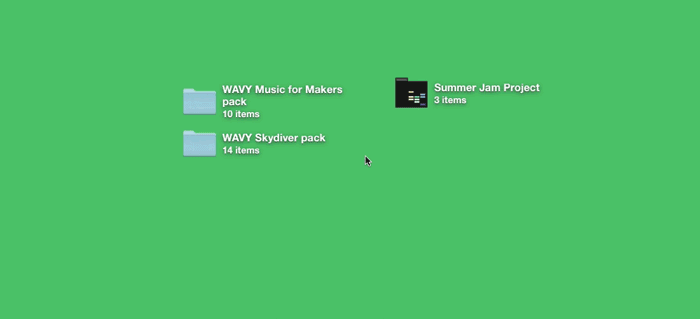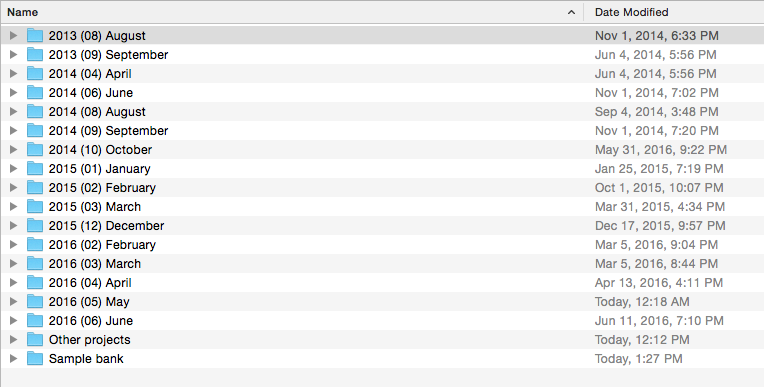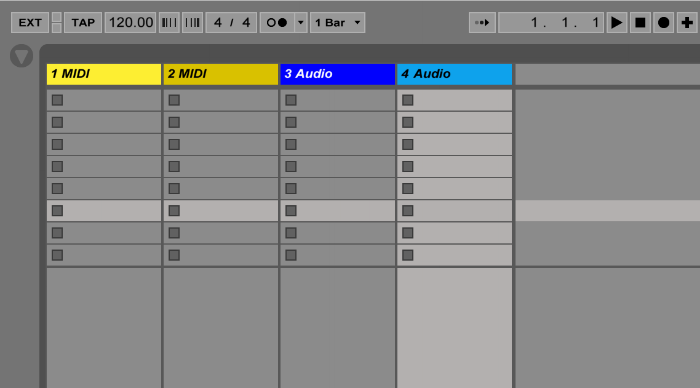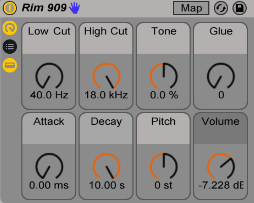Beat-Making-Tipps: Wie du in 7 Schritten einen Beat baust
Bring that beat back.
Das Schwierigste beim Songwriting ist meistens der Anfang.
Das Produzieren von Beats ist ein gutes Mittel, um deine Kreativität anzukurbeln. Und je mehr du es betreibst, desto besser wirst du.
In diesem Artikel zeige ich dir, wie man in Ableton einen Beat produziert.
Am Ende wirst du sämtliches Know-how haben, das du brauchst, um deinen eigenen fetten Beat zu produzieren. Deal?
1. Finde deine Sound-Palette
Beat Making ist genauso wie Malen. Bevor der Pinsel die Leinwand berührt, musst du dir Gedanken über deine Farbwahl machen.
Bevor du deine DAW öffnest, solltest du daher eine Sound-Sammlung zusammenstellen. Diese Sounds werden dann als Blöcke für deine Beats benutzt.
Die Sounds, die du auswählst, helfen dabei, den Prozess von Anfang an zu lenken.
Es gibt viele Herangehensweise an die Auswahl der richtigen Sounds. Ich konzentriere mich hier auf zwei.
- Sample-Packs
Sample-Packs sind prima, falls du dich fragst, wie du am besten sampelst, ohne verklagt zu werden.
Für das Beispiel in diesem Artikel benutze ich das kostenlose Sample-Pack #Beached von Wavy.audio. Du kannst es runterladen und mitmachen, während ich alles erkläre.
- Virtuelle Instrumente
Die zweite Option besteht darin, die virtuellen Instrumente in deiner DAW zu benutzen. Virtuelle Instrumente beinhalten qualitativ hochwertige Samples des besten und kultigsten Musik-Equipments. So musst du keine 4000€ für eine Roland TR-909 blechen.
Du solltest deine Kollektion stets erweitern, indem du kostenlose VSTs herunterlädst, wann immer sie dir über den Weg laufen. Wer weiß, wann du vielleicht mal das Frohmage brauchst.
2. Öffne deine DAW
Zeit für’s Beat Making! Öffne deine DAW und leg los.
Doch Moment, da gibt’s noch etwas, das du wissen solltest, da es dir zukünftiges Kopfzerbrechen ersparen wird.
Stelle von Anfang an sicher, dass du stets Ordnung hältst, was deine Samples angeht.
Wenn du Sample-Packs benutzt, solltest du alle Samples in denselben Ordner packen und den Ordner dann so benennen, das du dich stets erinnerst, was er enthält – “SAMPLES [Projekttitel]” zum Beispiel.
Sobald du deine Ableton-Session erstellt hast, solltest du sie speichern und den Sample-Ordner deinem Projektordner von Ableton hinzufügen.
So umgehst du die ätzende ‘Hoppla, deine DAW kann deine Dateien nicht finden’-Situation (glaube mir, das macht keinen Spaß).
Falls du dich entscheidest, deinen Projektordner zu verschieben, kommen so alle Samples mit.
Heißer Tipp: Ich habe die Ordner für meine Ableton-Projekte sogar nach Monat geordnet, um den Überblick über meinen Fortschritt zu behalten. Doch das ist optional und nur für Organisations-Freaks wie mich!
Ok, los geht’s!
Was du als erstes wissen musst, ist, dass es zwei Arten von Spuren in deiner DAW gibt – MIDI und Audio.
Samples werden in eine Audio-Spur gezogen. Audio-Spuren sind außerdem für die Aufnahme von Vocals und externen Instrumenten da.
Die MIDI-Spur kommt zum Einsatz, wenn du Beats anhand von virtuellen Instrumenten oder VSTs deiner DAW erstellst.
3. Starte deine Session
Dann bauen wir mal den Beat.
Es gibt zwei Ansichten in Ableton: Session und Arrangement.
Wenn du deine DAW öffnest, landest du automatisch in der Session-Ansicht. Dort werden die Spuren vertikal angezeigt. Hier kannst du Samples ablegen und ein paar Ideen ausprobieren.
Wähle ein Drum-Kit aus der Seitenleiste aus. Ich nehme das Kit-909 Classic. Ziehe es in eine MIDI-Spur. Klicke auf den ersten Clip-Slot der Spur. Öffne den MIDI Note Editor.
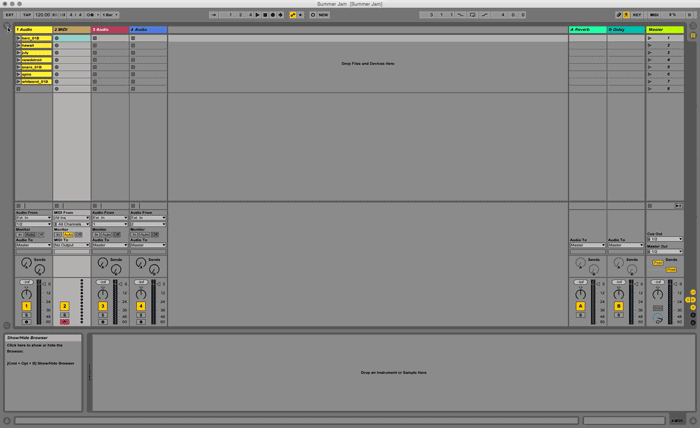 Jetzt können wir den Beat mit der Kick-Drum beginnen. Ich will einen klassischen “four-on-the-floor”-Beat mit einem zusätzlichen Hit vor dem dritten Beat.
Jetzt können wir den Beat mit der Kick-Drum beginnen. Ich will einen klassischen “four-on-the-floor”-Beat mit einem zusätzlichen Hit vor dem dritten Beat.
Füge jetzt die Snare-Drum hinzu. Ich platziere sie auf demselben Beat wie die Kick. Das mag zunächst ein bisschen seltsam klingen, doch keine Sorge, wir schrauben gleich noch an den Sounds.
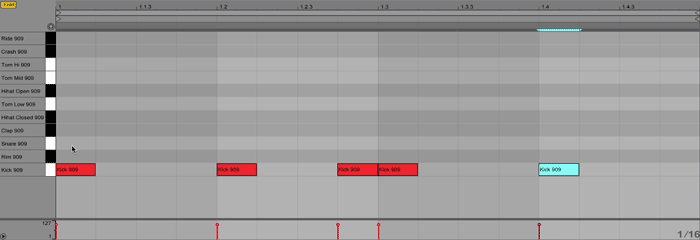 Und so klingt das Ganze mit der Snare:
Und so klingt das Ganze mit der Snare:
Jetzt fügen wir noch eine zusätzliche Lage hinzu. Dazu nehme ich den Rim-Sound für ein paar perkussive Variationen.
Doch das kann alles sein, was du willst, zum Beispiel eine Hi-Hat, ein Sample einer zufallenden Tür oder alles andere, was passt.
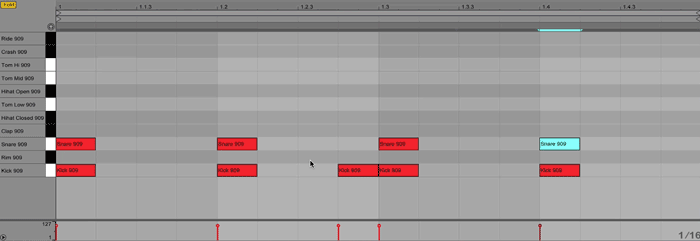 Und so hört es sich mit dem Rim an:
Und so hört es sich mit dem Rim an:
Zeit für ein paar Toms. Ich habe eine direkt nach der zweiten Kick eingefügt.
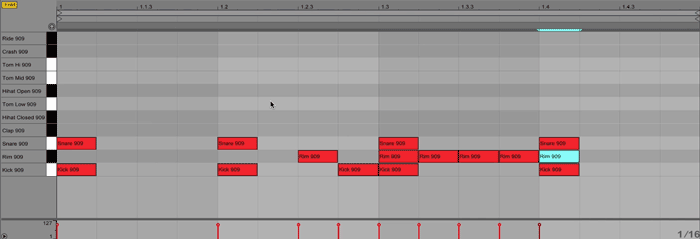 Und hier der Beat, den wir bisher haben:
Und hier der Beat, den wir bisher haben:
4. Zeit für’s Basteln
Das nimmt doch langsam Form an! Jetzt müssen wir ein paar Parameter anpassen, um die Sounds so zu formen, wie wir sie haben wollen.
Klicke auf die Titelleiste deiner Drum-Spur. Dadurch erscheint unten dein Drum-Gerät, dort, wo dein MIDI Editor war.
Experimentiere mit den Parametern jedes einzelnen Sounds in deinem Drum-Kit. Probiere alles einmal aus, um deinen ganz eigenen Stil zu finden.
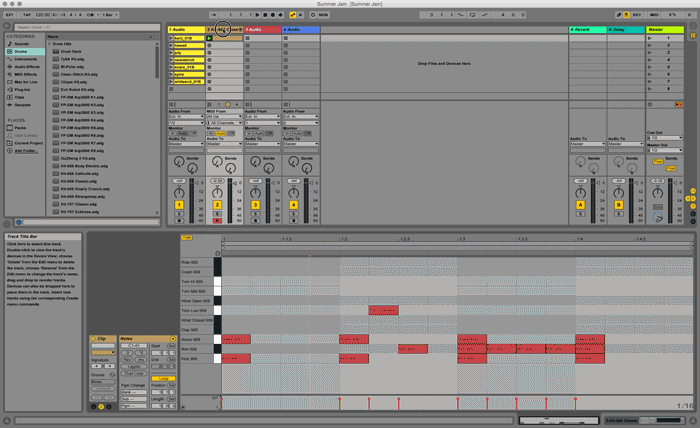 Ich habe die Kick so gelassen, wie sie ist.
Ich habe die Kick so gelassen, wie sie ist.
Bei der Snare habe ich mit dem High-Cut-Regler viele der oberen Frequenzen abgeschnitten, wodurch die Snare weniger aggressiv klingt.
Dann habe ich den ‘Snappy’-Regler nach unten gedreht und den Tuning-Regler angepasst, um eine Frequenz zu bekommen, die zum Beat passt. Hier der Beat mit den neuen Einstellungen:
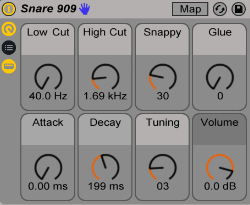 Die Lautstärke des Rim musste leicht nach unten geschraubt werden, damit er einem nicht ins Gesicht springt.
Die Lautstärke des Rim musste leicht nach unten geschraubt werden, damit er einem nicht ins Gesicht springt.
Schraube immer so lange, bis alles gut klingt. Meistens klingen die automatischen Einstellungen nicht gut.
Die Tom musste nach unten gepitcht werden. Um einen Sound nach oben oder unten zu pitchen, kannst du einfach ein wenig mit dem Pitch-Regler herumspielen, bis alles passt.
Ich habe außerdem den Decay verringert und, ähnlich wie bei der Kick, den Tuning-Regler verstellt.
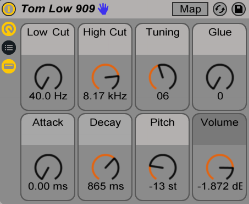 Und so klingt mein Beat jetzt:
Und so klingt mein Beat jetzt:
5. Bringe Dynamik in das Ganze
Wenn man Musik in einem Raster macht, kann das schnell dazu führen, dass alles etwas roboterhaft klingt.
Doch es gibt einen Weg, wie du deine Beats auflockern und dafür sorgen kannst, dass sie expressiver klingen.
Der MIDI Editor in Ableton hat unten einen Bereich, der MIDI Velocity Editor heißt.
Dort kannst du mir der Anschlagsgeschwindigkeit spielen, um zu verändern, wie schnell und mit wieviel Druck eine Note oder ein Beat gespielt wird. Dadurch wird dein Beat dynamischer.
In meinem Beat habe ich die Anschlagsgeschwindigkeit für die Tom und die dritte Kick verringert. Dadurch sind sie etwas subtiler, beginnen langsamer und sind insgesamt etwas sanfter.
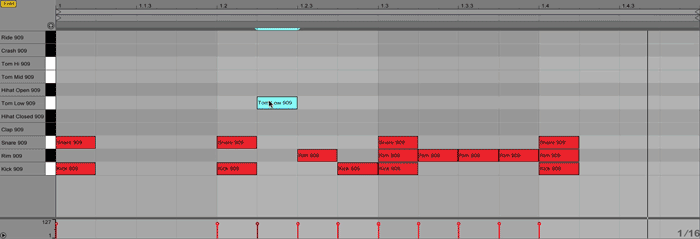 Hör dir hier die subtilen Veränderungen in der Anschlagsgeschwindigkeit an:
Hör dir hier die subtilen Veränderungen in der Anschlagsgeschwindigkeit an:
6. Füge die Samples hinzu
Jetzt hast du einen Drum-Teil, richtig?
Super, dann machen wir weiter. Es wird Zeit, ein paar Samples hinzuzufügen!
Ziehe deine Samples in eine Audio-Spur in der Session-Ansicht, um sie dir anzuhören. Wechsle dann zur Arrangement-Ansicht, um sie in deinen Beat einzufügen.
Arrangement ist die horizontale Ansicht, die dazu gemacht ist, den Track zu komponieren und fertigszustellen.
Es gibt mehrere Möglichkeiten, wie man das machen kann. Manche nutzen die Session-Ansicht auf andere Weise.
Wähle deinen Beat in der Session-Ansicht aus und kopiere ihn.
Wechsle zur Arrangement-Ansicht, indem du rechts oben auf das Icon mit den horizontalen Strichen klickst. Füge den Beat in der Arrangement-Ansicht in eine Audio-Spur ein.
Das mag zunächst verwirrend erscheinen, doch schau dir am besten unten an, wie ich es gemacht habe.
Heißer Tipp: Wähle deinen Drum-Clip aus und drücke Command + D (Mac) oder Control + D (PC), um den Beat per Kurzbefehl zu kopieren.
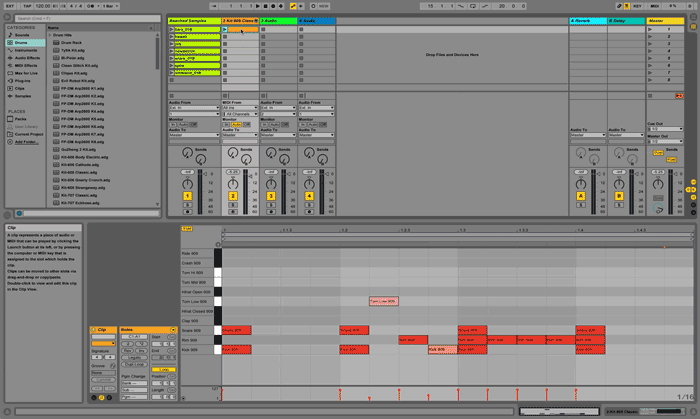 Gehe zurück in die Session-Ansicht und kopiere das Sample, das du benutzen möchtest. Füge es in der Arrangement-Ansicht in eine neue Audio-Spur ein.
Gehe zurück in die Session-Ansicht und kopiere das Sample, das du benutzen möchtest. Füge es in der Arrangement-Ansicht in eine neue Audio-Spur ein.
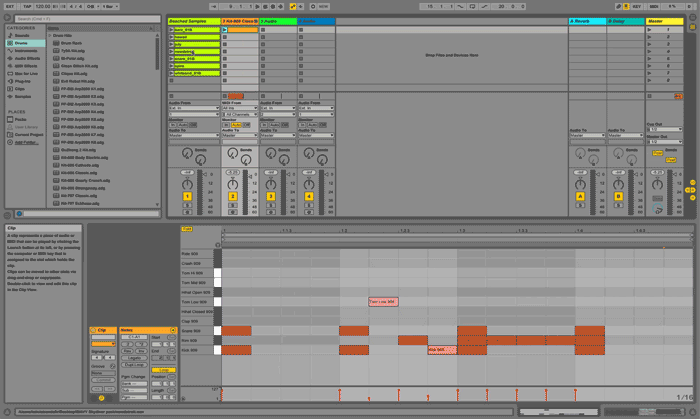 Platziere deine Samples dort, wo sie am besten klingen. Kürze sie. Verschiebe sie. Dupliziere sie. Hör dir alles an. Wiederhole alles. Probier alles aus!
Platziere deine Samples dort, wo sie am besten klingen. Kürze sie. Verschiebe sie. Dupliziere sie. Hör dir alles an. Wiederhole alles. Probier alles aus!
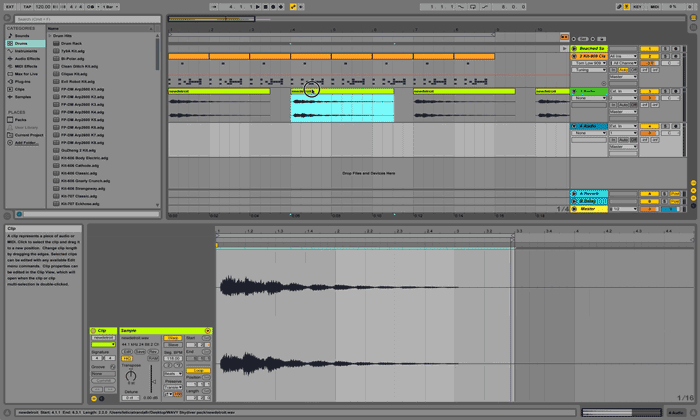 Erstelle Variationen deines Drum-Loops. Entferne einen bestimmte Clip oder füge Dinge hinzu.
Erstelle Variationen deines Drum-Loops. Entferne einen bestimmte Clip oder füge Dinge hinzu.
Ich habe mich zum Beispiel dazu entschieden, die Snare in den letzten 4 Takten zu entfernen, um ein wenig Abwechslung zu schaffen.
Heißer Tipp: Schnapp dir die Ecke eines Clips und ziehe ihn lang. Dadurch wird der Clip dupliziert und anschließend zu einem langen Clip. So kannst du ohne Probleme einen Teil entfernen, ohne das für jeden Clip wiederholen zu müssen.
So funktioniert’s:
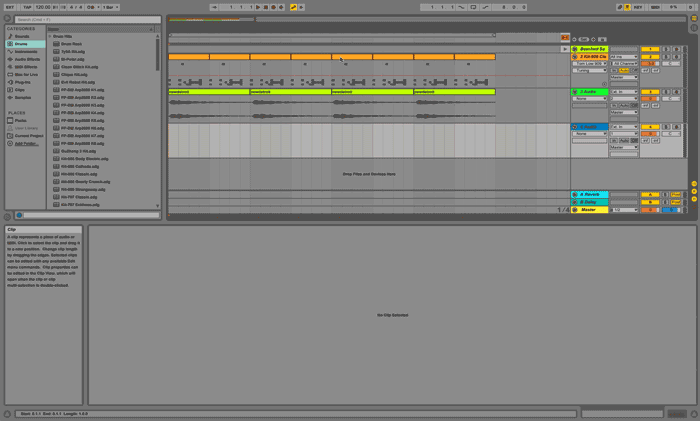 Hör dir deinen Beat als Loop an. Wackelt der Kopf mit? Gut.
Hör dir deinen Beat als Loop an. Wackelt der Kopf mit? Gut.
Hier ist der fertige Beat (ich habe ihn gemastert):
Ein Beat täglich macht das Leben erträglich
Herzlichen Glückwunsch, du hast deinen eigenen Beat produziert!
Der Vorteil einer DAW ist, dass du alles ausprobieren kannst, indem du kopierst, einfügst, löschst und widerrufst (zum Glück). Sobald du die Grundlagen des Beat Makings draufhast, kannst du dir das Ziel nehmen, einen Beat pro Tag zu produzieren.
Ein guter Beat ist die Grundlage eines jeden Songs. Genre und Stil sind ganz von deiner Fantasie abhängig.
Fange damit an, interessante Sounds zu finden, mit denen du arbeiten kannst. Halte Ordnung. Öffne deine DAW und leg einfach drauf los!
Falls du ein bisschen Inspiration von den Profis brauchst, solltest du dir dieses Video ansehen, in dem Four Tet in nur 10 Minuten einen wahnwitzigen Beat in Ableton erstellt.
Du bist immer noch hier? Du solltest schon längst an deinem nächsten Beat arbeiten.